Het gebruik van de nieuwste versie van JAVA zou dit probleem moeten oplossen
- Als je te maken hebt met de Minecraft-exitcode, kan dit komen door een verouderd antivirusprogramma.
- U kunt dit probleem snel oplossen door uw pc bij te werken.
- Het opnieuw installeren van de runtime-bibliotheken is een andere trefzekere manier om van de fout af te komen.
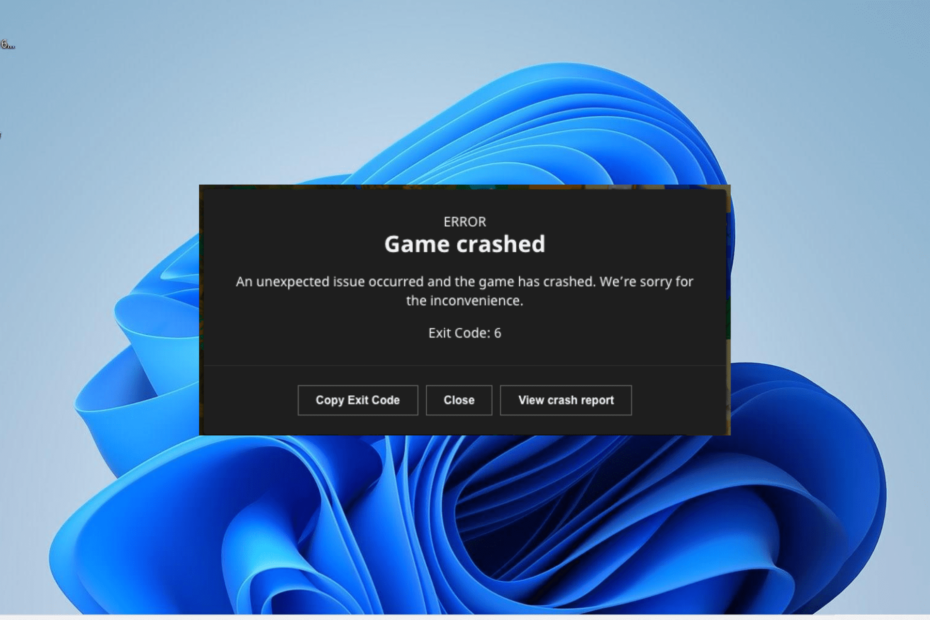
- Fortect downloaden en installeren.
- Start de app om het scanproces te starten.
- Klik op de Start reparatie om alle problemen op te lossen die de prestaties van uw computer beïnvloeden.
- Fortect is gedownload door 0 lezers deze maand.
Exitcode 6 is er een van de vele frustrerende Minecraft-fouten die gebruikers blijven lastig vallen. Deze fout crasht het spel volledig na een paar minuten starten.
Als u ook met deze fout te maken heeft, kunt u er zeker van zijn dat er bewezen oplossingen zijn die deze kunnen oplossen, en we zullen ze in deze handleiding gedetailleerd beschrijven.
Wat betekent Minecraft-exitcode 6?
De Minecraft-exitcode 6 duidt meestal op een probleem met uw JAVA-bestand. Hieronder staan enkele oorzaken van dit probleem:
- Verouderde antivirussoftware: Als jouw antivirus software is verouderd, kan het interfereren met Minecraft blokkeren. Wat u moet doen, is uw antivirusprogramma en uw pc bijwerken als u Microsoft Defender gebruikt.
- Problemen met de runtime-bibliotheken: In sommige gevallen kunnen problemen met de Microsoft runtime-bibliotheken tot deze fout leiden. Het opnieuw installeren van de runtime-bibliotheekbestanden zou dit probleem moeten oplossen.
- Verouderde grafische driver: De meeste problemen met Minecraft zijn te herleiden tot een verouderde of defecte grafische driver. Je moet werk uw stuurprogramma bij het probleem oplossen.
Hoe repareer ik Minecraft crash exit code 6?
Voordat u zich verdiept in de complexere oplossing in deze sectie, probeert u deze voorlopige oplossingen:
- Start uw pc opnieuw op.
- Werk uw antivirusprogramma van derden bij.
- Gebruik JAVA 17 of de laatste versie van JAVA.
Als het probleem zich blijft voordoen, kunt u zich nu verdiepen in de onderstaande oplossingen:
1. Werk uw pc bij
- druk de ramen toets + I om de te openen Instellingen app en selecteer Windows Update in het linkerdeelvenster.
- Klik op de Controleer op updates knop.
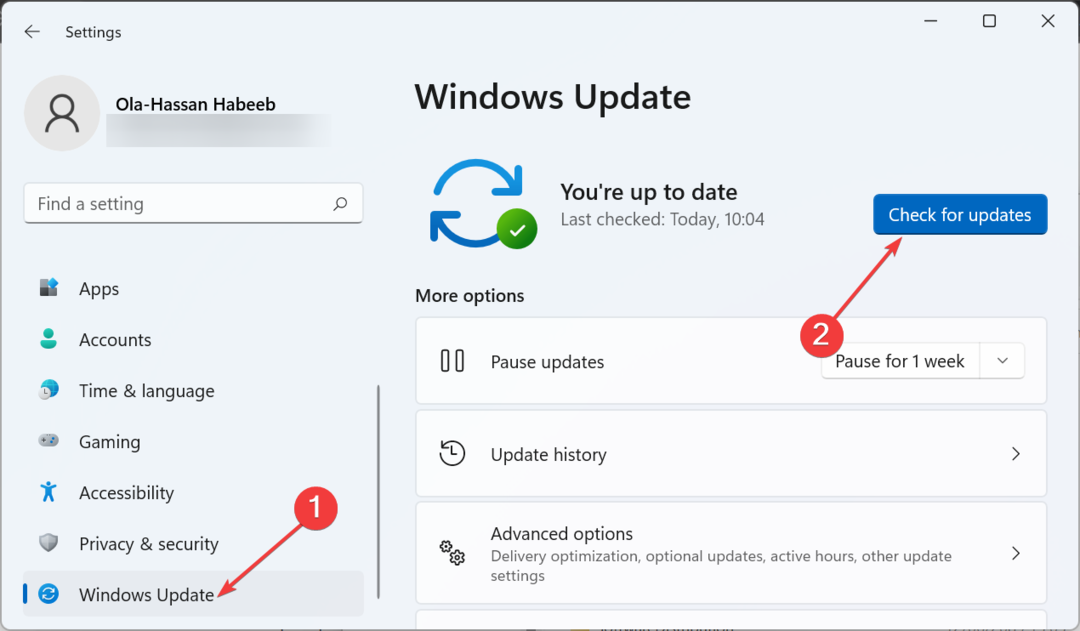
- Download en installeer nu alle beschikbare updates.
Als u uw pc lange tijd niet hebt bijgewerkt, loopt u waarschijnlijk belangrijke beveiligingsupdates mis. Ook zijn de Windows Defender-patches opgenomen in de beschikbare updates.
Wanneer uw beveiligingssoftware verouderd is, kan dit leiden tot de Minecraft-exitcode 6-fout. Daarom is het belangrijk om alle beschikbare updates te downloaden en te installeren, inclusief de optionele.
2. Werk het grafische stuurprogramma bij
- druk de ramen toets + X en selecteer Apparaat beheerder.
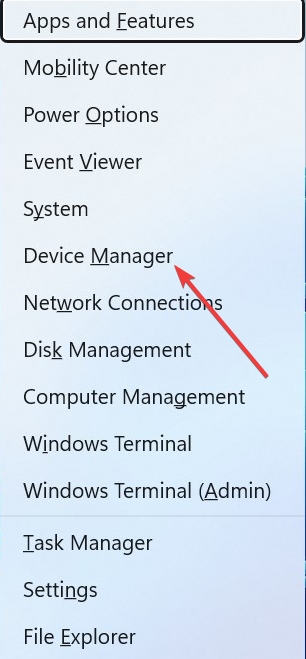
- Dubbelklik op de Beeldschermadapters optie om het uit te vouwen en klik met de rechtermuisknop op uw grafische adapter.
- Kies nu de Stuurprogramma bijwerken keuze.
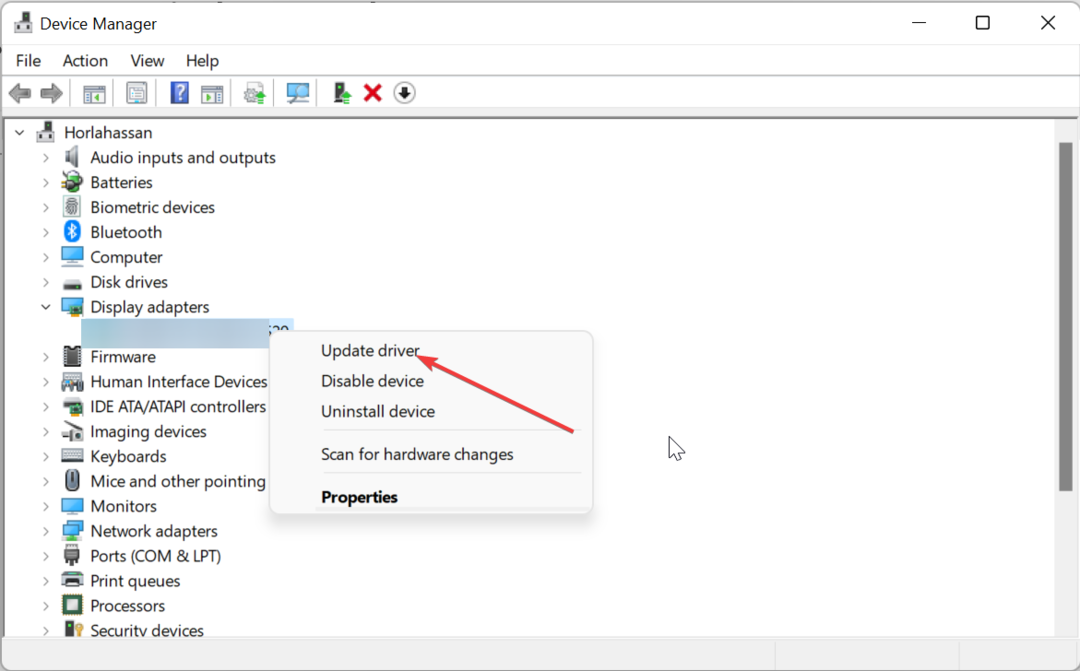
- Selecteer ten slotte Zoek automatisch naar stuurprogramma's en installeer een beschikbare update.
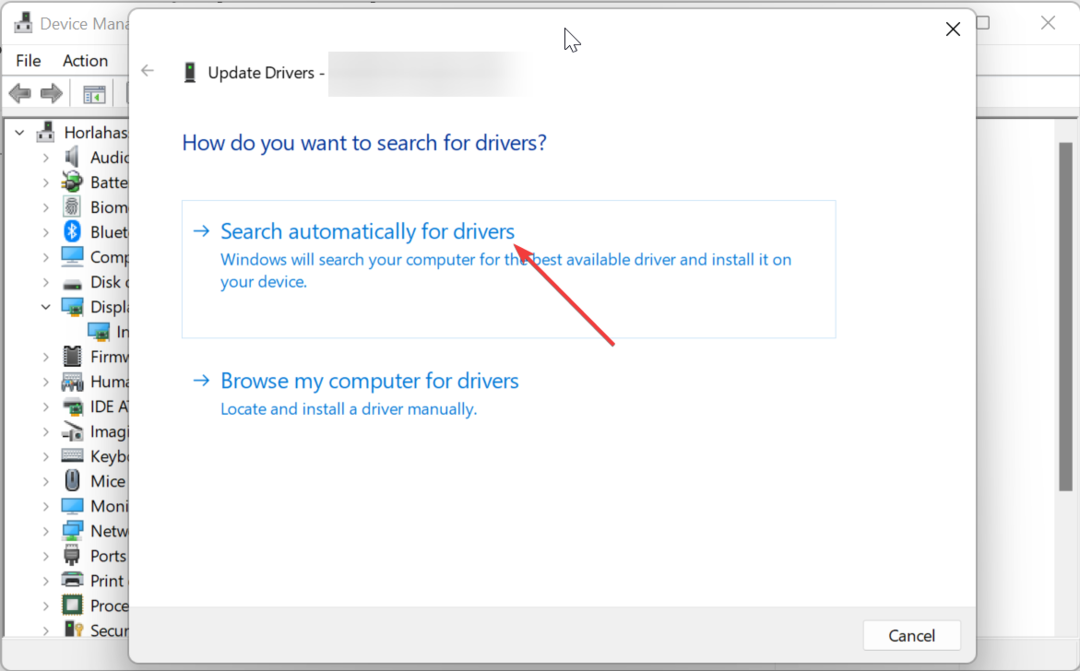
Een verouderd stuurprogramma voor de grafische adapter is de hoofdoorzaak van veel problemen in games, en Minecraft exit-code 6 is niet anders. Het is dus belangrijk om uw stuurprogramma's regelmatig bij te werken.
Als u de stress van het handmatig bijwerken van uw stuurprogramma's niet wilt doorstaan, raden we u aan een speciale tool zoals DriverFix te gebruiken.
Deze eersteklas software zoekt automatisch naar verouderde, kapotte en ontbrekende stuurprogramma's en vervangt deze door de originele versie uit de database.

DriverFix
Herstel al uw defecte en verouderde stuurprogramma's met de DriverFix-app.3. Installeer runtime-bibliotheken opnieuw
- druk de ramen toets + R, typen appwiz.cplen klik OK.
app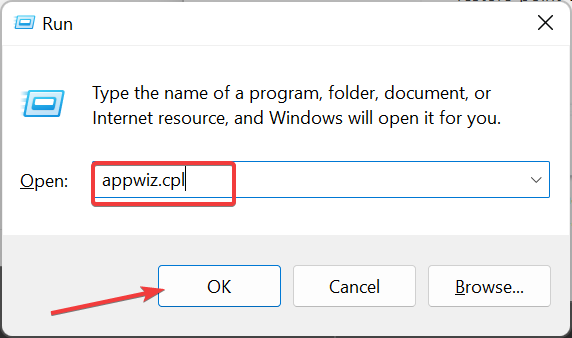
- Klik met de rechtermuisknop op het Microsoft Visual C++ Redistributable Package en selecteer Verwijderen.
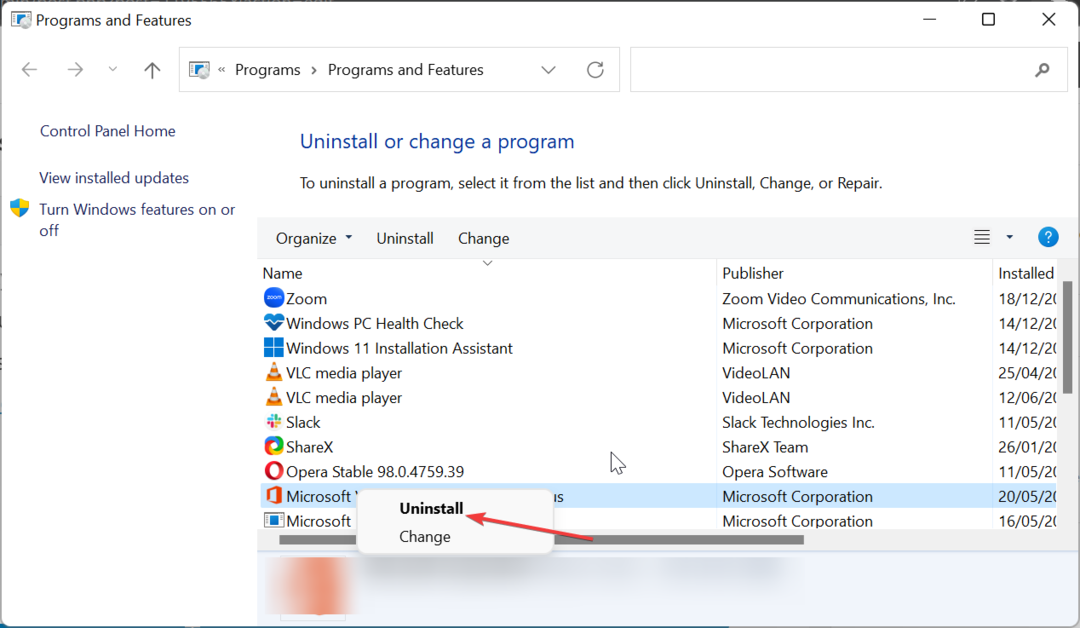
- Volg nu de instructies op het scherm om het proces te voltooien.
- Ga ten slotte naar De officiële website van Microsoft om het pakket te downloaden en te installeren.
Sommige gebruikers verwijzen naar Minecraft-exitcode 6 als de runtime-fout. En sommige gebruikers hebben het kunnen repareren door de runtime-bibliotheken bij te werken. Dus je zou het ook moeten proberen.
- 6 manieren om ESO Launcher te repareren die vastloopt tijdens het laden
- 0x00001338 Foutcode in COD Modern Warfare [repareren]
- 0x89245102 Minecraft-fout: de beste manier om het probleem op te lossen
4. Voer Schijfopruiming uit
- druk de ramen toets + S, typen schoonmgren selecteer Schijf opruiming.
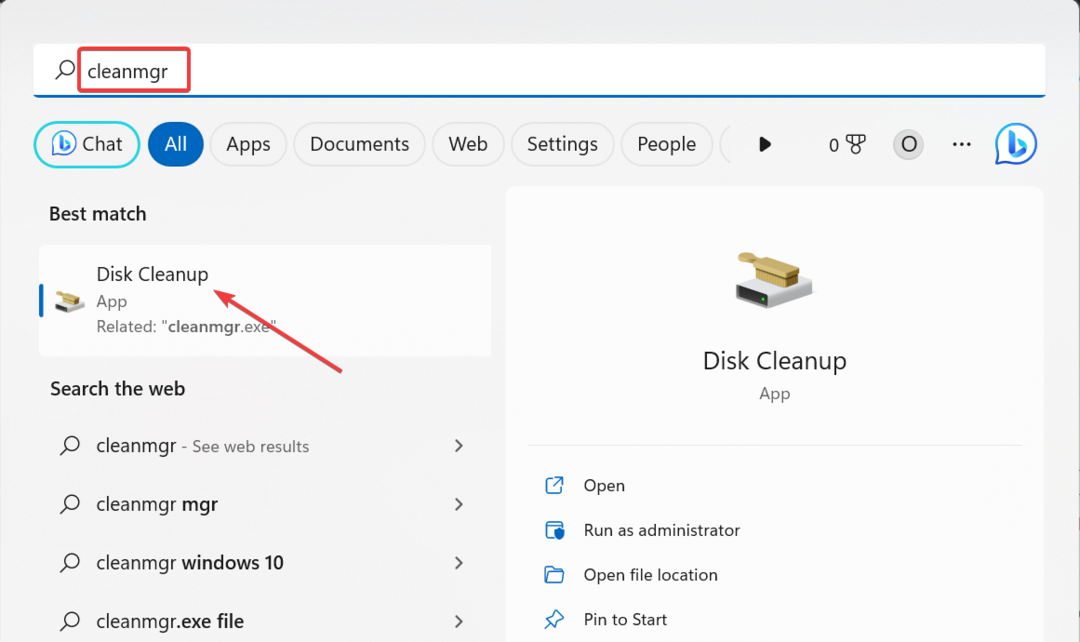
- Klik vervolgens op de Systeembestanden opschonen knop.
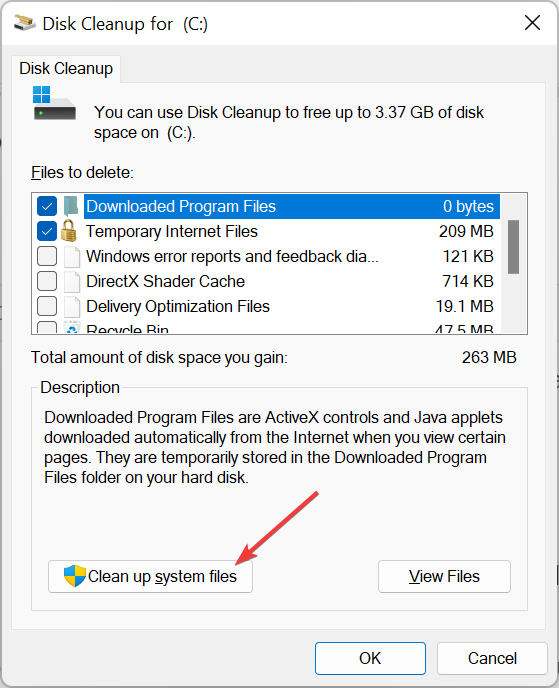
- Kies de schijf die u schoon wilt maken en klik OK.
- Vink ten slotte de bestanden aan die u wilt wissen en klik op het OK knop.
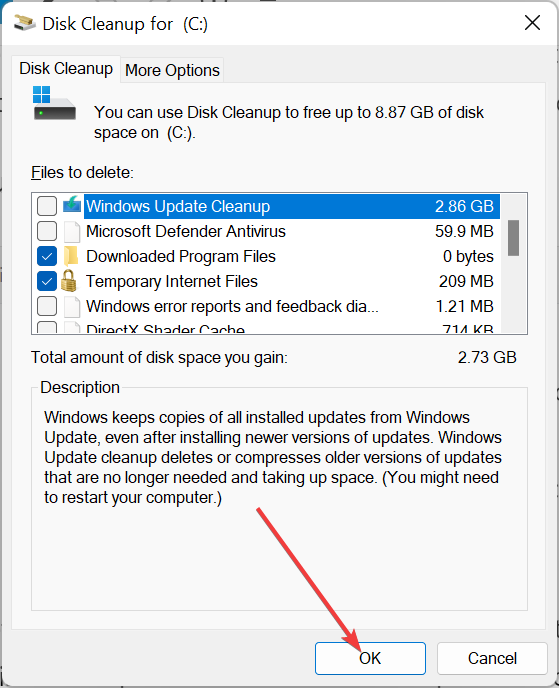
Soms kan dit probleem te wijten zijn aan de opeenhoping van ongewenste bestanden op uw pc. Het wissen van deze bestanden met de functie Schijfopruiming zou het probleem voorgoed moeten oplossen.
De Minecraft-exitcode 6-fout is een van de fouten waarvan de exacte oorzaak moeilijk te achterhalen is. U zou het echter moeten kunnen oplossen door de oplossingen in deze handleiding zorgvuldig toe te passen.
Als je te maken hebt met de 0x89245102 Minecraft-fout, hebben we een uitgebreide gids opgesteld om u te helpen het probleem op te lossen.
Heeft u problemen ondervonden bij het toepassen van de bovenstaande oplossingen? Voel je vrij om je ervaringen met ons te delen in de reacties hieronder.
Nog steeds problemen?
GESPONSORD
Als de bovenstaande suggesties uw probleem niet hebben opgelost, kan uw computer ernstigere Windows-problemen ondervinden. We raden aan om een alles-in-één oplossing te kiezen zoals Fortect om problemen efficiënt op te lossen. Klik na de installatie gewoon op de Bekijken&Herstellen knop en druk vervolgens op Start reparatie.


![Kan de Java-virtuele machine niet maken [Opgelost]](/f/7e71da50901684ecd631f48119999a73.jpg?width=300&height=460)